PS快速抠图抽出
1、用photoshop打开要抠图的图片,拼复制一个图层。

2、打开“滤镜”-》“抽出”
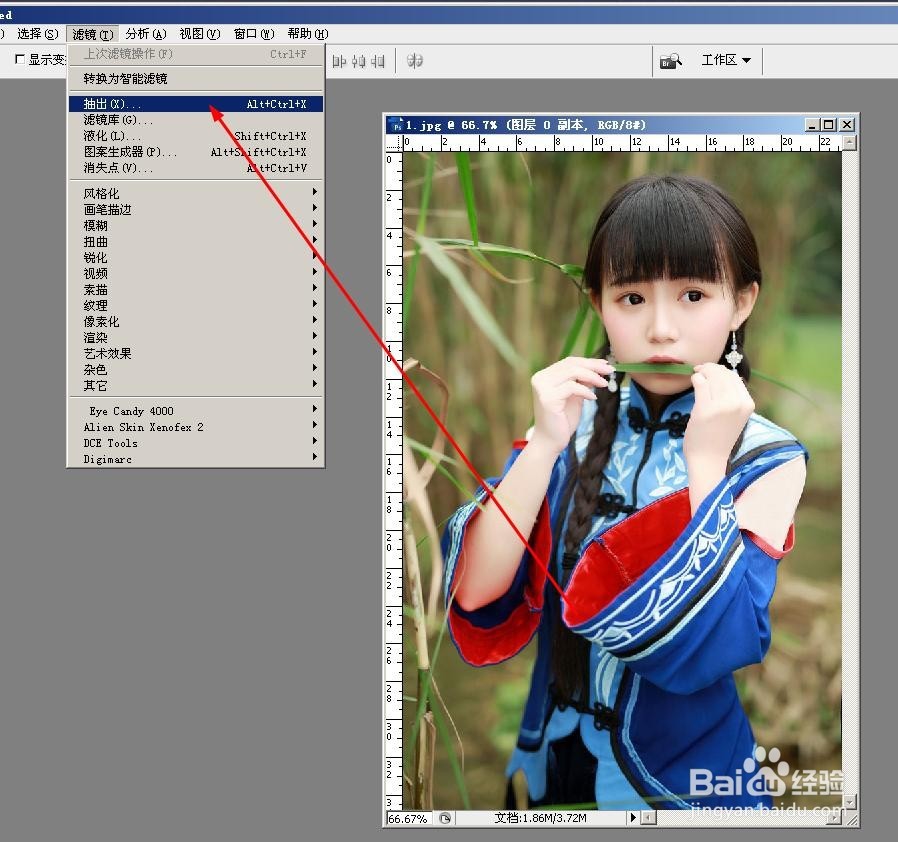
3、打开“抽出”界面,沿着图片的外轮画出。

4、点击左边的颜料筒,并点击图片内部。

5、点击“确定”按钮完成抽出。
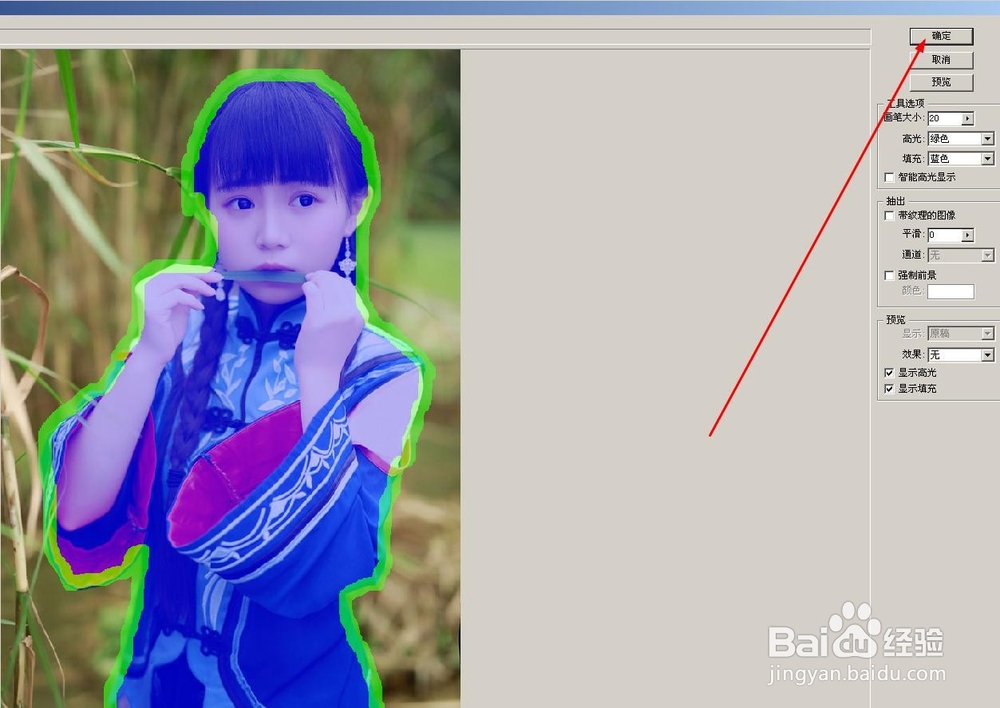
6、返回“图层”窗口,当前图片层的背景已经透明抠出了。
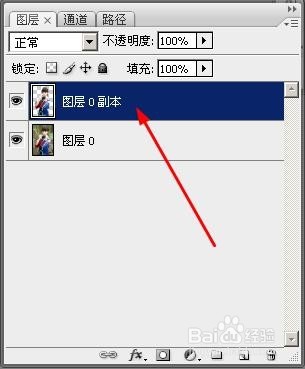
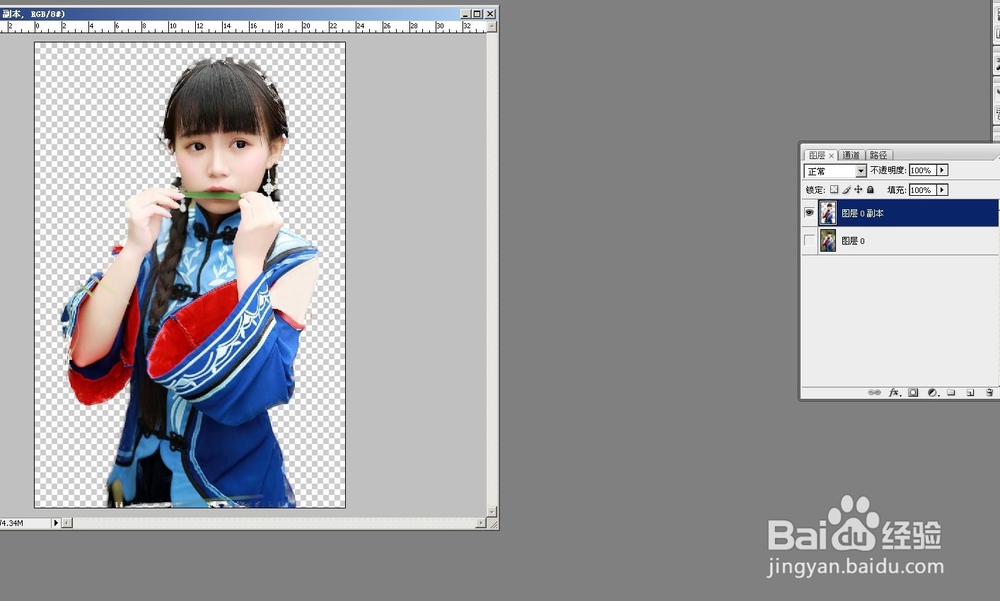
7、新建一个图层,并填充上黑色,这样能更直观的看出抠出来的图片效果。

8、接下来就可以通过橡皮擦等工具修改美化一下。
声明:本网站引用、摘录或转载内容仅供网站访问者交流或参考,不代表本站立场,如存在版权或非法内容,请联系站长删除,联系邮箱:site.kefu@qq.com。
阅读量:176
阅读量:191
阅读量:112
阅读量:58
阅读量:27